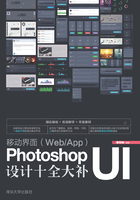
1.4 设计构图与界面布局
 Version:CS4 CS5 CS6 CC
Version:CS4 CS5 CS6 CC
1.4.1 App界面设计构图
下面将对iOS、Android的App界面构图(布局)进行剖析对比,从而了解不同的系统在App设计时的异同。
iOS系统的界面布局元素一般分为3个部分:状态栏、导航栏(标题)、标签栏/工具栏。

▲iOS系统的界面布局
❶ 状态栏:显示应用运行状态。
❷ 导航栏:文本居中显示当前App的标题名称。左侧为返回按钮,右侧为当前App内容操作按钮。
❸ 标签栏/工具栏:标签栏和工具栏共用一个位置,在iPhone界面的最下方,这是根据App的需要来选择一个。工具栏按钮不超过5个。
Android系统的界面布局元素一般分为4个部分:状态栏、标题栏、标签栏、工具栏。

▲Android系统的界面布局
❶ 状态栏:位于界面的最上方。当有短信、通知、应用更新、连接状态变更时,会在左侧显示,而右侧则是电量、闹钟、信号、时间等常规手机信息。按住状态栏往下拉,可以查看信息、通知、应用更新等详细情况。
❷ 标题栏:文本在左方显示当前的App名称。
❸ 标签栏:在标签栏中放置的是App的导航菜单,标签栏可以在App界面的上方也可以在下方,标签的项目不宜超过5个。
❹ 工具栏:针对当前的App页面,是否有相应的操作,若有的话,会放置在工具栏中。
1.4.2 智能手机界面的布局构成
下面将App界面的布局构成进行了总结,一般来说可将其分为6种方式。
(1)平铺成条:以长条的形式横向平铺。
横向界面分类给人一种简洁的印象,让操作更简单,分类更明晰。虽然这种横向平铺的构图从艺术角度来讲有点呆板,但在App UI里却是最常用的,也是让用户更易操作的常用界面分类方式。



(2)九宫格:以九宫格的方式进行网格式横向和纵向排列。
九宫格界面分类是最为常见、最基本的构图方法,如果把画面当作一个有边框的面积,把左、右、上、下四个边都分成三等份,然后用直线把这些对应的点连起来,画面中就构成一个“井”字,画面分成相等的九个方格,“井”字的四个交叉点就是趣味中心。



(3)大图滑动:以一张大图的方式布满全屏。
整屏滑动界面分类方式受益于系统速度和网速的提高,手机读取速度提高了,这种大图滑动才得以普及。大图滑动方式很有气势,画面也更加整洁,常用于软件的多屏浏览。



(4)图片平铺:所有图片不规则地平铺于界面之中。
这种图片平铺的界面分类方式一开始来自于Facebook和Windows系统的界面,优势是多个元素同时展示在用户面前,面积可以平均分配也可以穿插画中画效果,这种平铺界面分类的优点是比较灵活。



(5)分类标签:以标签的形式进行分类,导航条的下方水平铺开,可以左右滑动。
标签界面分类方式是以图标的形式将类别可视化,通常体现在App软件、功能等分类首页上。这种标签界面分类的优点在于视觉导向明晰,利于操控。



(6)下拉选项框:以下拉列表或下拉选项的方式呈现,主要对信息进行筛选。
下拉选项框的优点是可以将大量信息分门别类隐藏在框中,适用于列表式的选项。常见的有歌曲菜单、地址列表等,查询方式可以采用英文字母排序等多种搜索方法。


